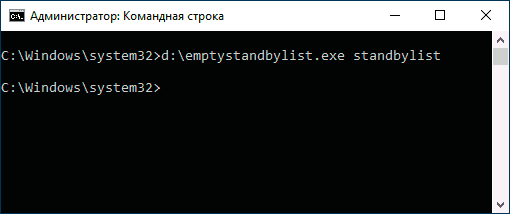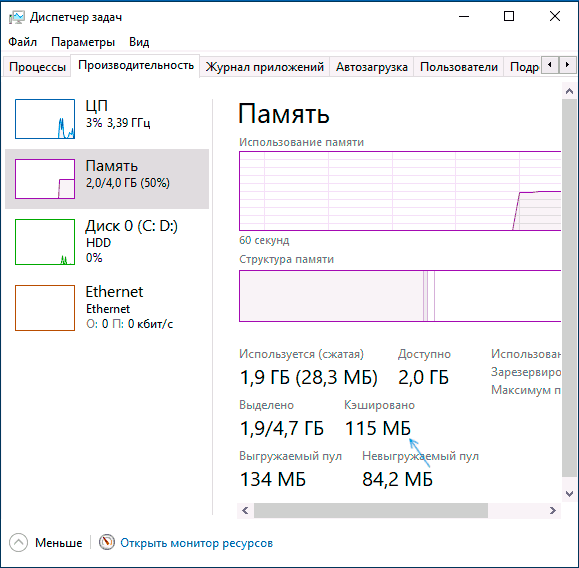RAM en caché de Windows 10: qué es y cómo borrar la memoria caché
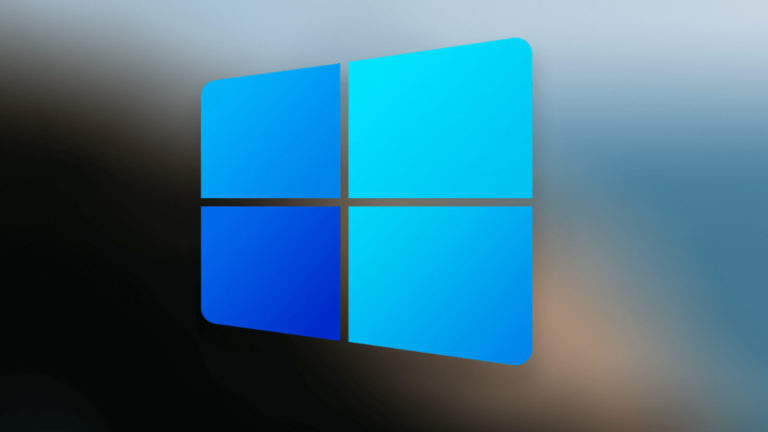
Esta guía detalla qué significa la memoria caché en Windows 10, si debe preocuparse de que haya mucha y si se puede borrar.
Cualquier usuario de Windows 10 que abra el Administrador de tareas y mire la pestaña "Rendimiento" en la sección "Memoria" encontrará el elemento "En caché", y el tamaño de la memoria en caché suele ser mayor, más RAM en la computadora o ordenador portátil.
¿Qué significa "en caché" en la información de la memoria?
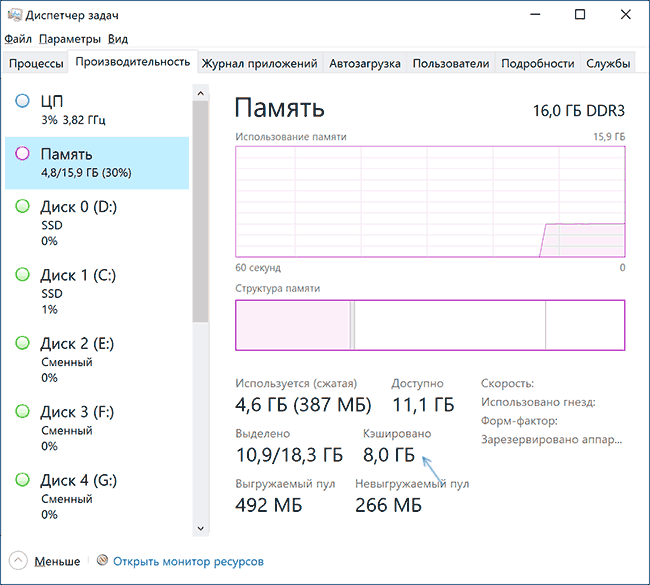
En el Administrador de tareas, si pasa el puntero del mouse sobre una sección vacía, generalmente centrada en la vista gráfica de la estructura de la memoria, verá el título: "Reservado. Memoria que contiene datos en caché y código que no está actualmente en uso "- estamos hablando de la RAM que ve en el elemento "En caché". ¿Qué significa esto?
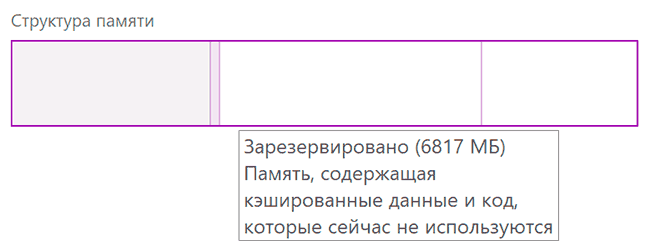
Memoria caché en Windows 10 - estas son páginas de memoria ocupadas, pero actualmente no utilizadas, que contienen varios datos que pueden ser necesarios en el futuro para el funcionamiento del sistema y los procesos de terceros y que será más eficiente obtener de la RAM en lugar de leerlos del disco nuevamente. Cuanta más memoria no utilizada esté disponible, más podrá estar en el estado "almacenado en caché".
La lógica de este enfoque se puede describir de la siguiente manera: Windows 10 tiene varios mecanismos para acelerar el sistema y la memoria caché es uno de ellos. Si hay RAM sin usar, es más eficiente usarla como caché, en lugar de liberarla de inmediato: la memoria libre en sí misma no conduce a un trabajo más rápido: el sistema y los programas funcionarán a la misma velocidad, independientemente de si tiene 2 GB de RAM o 16 libres.Pueden ocurrir problemas cuando no queda memoria libre, pero es probable que la memoria caché no cause esto.
Borrar la memoria caché
En primer lugar, cualquier limpieza de la memoria caché de Windows 10 mediante acciones independientes, utilizando utilidades de terceros u otros métodos generalmente no tiene sentido: el administrador de memoria del sistema libera la memoria "en caché" en primer lugar cuando se requiere RAM para cualquier tarea, y la memoria RAM libre disponible no es suficiente.
A modo de ejemplo: en la primera sección del artículo, se dio una captura de pantalla del estado de la RAM en el administrador de tareas al momento de escribir este material. A continuación, inmediatamente después de iniciar el editor de video, abrir e iniciar la representación del proyecto en él.
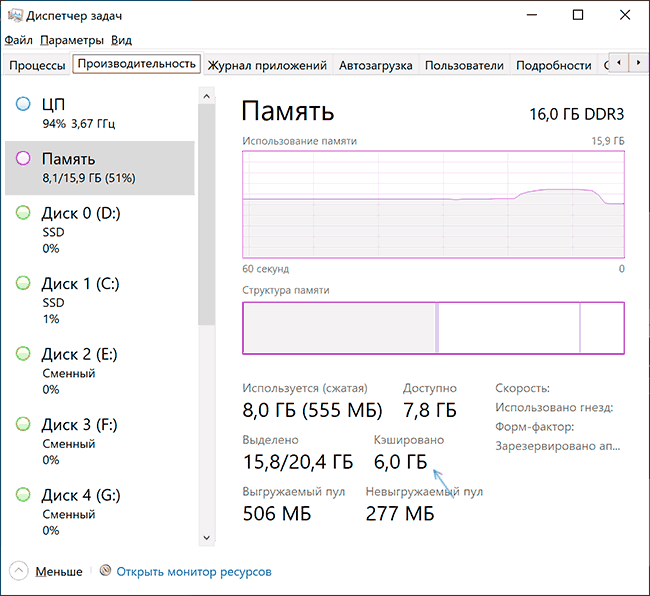
Como puede ver, la cantidad de memoria caché ha disminuido en 2 GB, en el futuro, cuando deje de trabajar con software "pesado", su volumen aumentará nuevamente a medida que use el sistema, y todo esto es un comportamiento normal que no afectar negativamente la capacidad de respuesta de su PC o computadora portátil.
Existen utilidades de terceros para borrar rápidamente toda la RAM almacenada en caché en Windows 10 y versiones anteriores del sistema. Una de las herramientas más populares es EmptyStandbyList.exe, una demostración de su uso sigue la nota. Dos programas más que te permiten limpiar: Mem Reduct y Intelligent Standby List Cleaner.
No recomiendo tales programas para su uso. Para reiterar: en este caso, los números agradables a la vista de RAM libre que podemos obtener no conducirán a un aumento en el rendimiento del sistema o FPS en los juegos. En otros escenarios, cuando no estamos hablando de memoria caché, sino de RAM ocupada y utilizada, si no es suficiente para otras tareas, liberarla puede tener sentido, pero este es un tema aparte.
El programa mencionado se puede descargar desde el sitio web del desarrollador: https://wj32.org/wp/software/empty-standby-list/ después de eso para usarlo:
- Ejecute el símbolo del sistema como administrador.
- Ingrese el siguiente comando, especificando la ruta completa a EmptyStandbyList.exe al comienzo del comando (para hacer esto, puede mantener presionada la tecla Shift, hacer clic con el botón derecho en el archivo, seleccionar "Copiar como ruta" y luego pegar en la línea de comando):
lista de espera vacíastandbylist.exe

- Una variante del resultado está en la imagen a continuación (no tomada en la misma computadora en la que se tomaron las capturas de pantalla anteriores).

En este caso, se debe tener en cuenta que inmediatamente después de usar la utilidad, mientras funciona, la cantidad de memoria caché comenzará a crecer nuevamente.
 ¡Muchas gracias!
¡Muchas gracias!